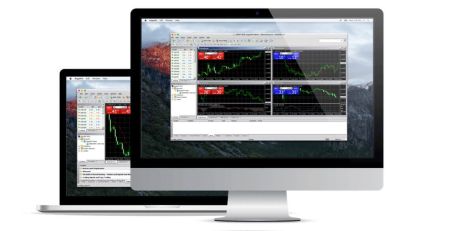วิธีดาวน์โหลดติดตั้งและเข้าสู่ระบบเป็น XM MT5 สำหรับ Mac
Metatrader 5 (MT5) เป็นหนึ่งในแพลตฟอร์มการซื้อขายที่ทันสมัยที่สุดและใช้กันอย่างแพร่หลายซึ่งนำเสนอคุณสมบัติและเครื่องมือที่หลากหลายที่ออกแบบมาสำหรับผู้ค้าทุกระดับ ไม่ว่าคุณจะเป็นผู้เริ่มต้นหรือผู้ค้าที่มีประสบการณ์ XM MT5 สำหรับ Mac ให้อินเทอร์เฟซที่ใช้งานง่ายและมีประสิทธิภาพในการเข้าถึงตลาดการเงินทั่วโลกทำการวิเคราะห์ทางเทคนิคและดำเนินการซื้อขาย
ในคู่มือนี้เราจะนำคุณผ่านกระบวนการดาวน์โหลดติดตั้งและเข้าสู่ระบบ XM MT5 บนอุปกรณ์ Mac ของคุณเพื่อให้แน่ใจว่าคุณได้ตั้งค่าเพื่อแลกเปลี่ยนกับเครื่องมือสำคัญทั้งหมดที่คุณต้องการ
ในคู่มือนี้เราจะนำคุณผ่านกระบวนการดาวน์โหลดติดตั้งและเข้าสู่ระบบ XM MT5 บนอุปกรณ์ Mac ของคุณเพื่อให้แน่ใจว่าคุณได้ตั้งค่าเพื่อแลกเปลี่ยนกับเครื่องมือสำคัญทั้งหมดที่คุณต้องการ
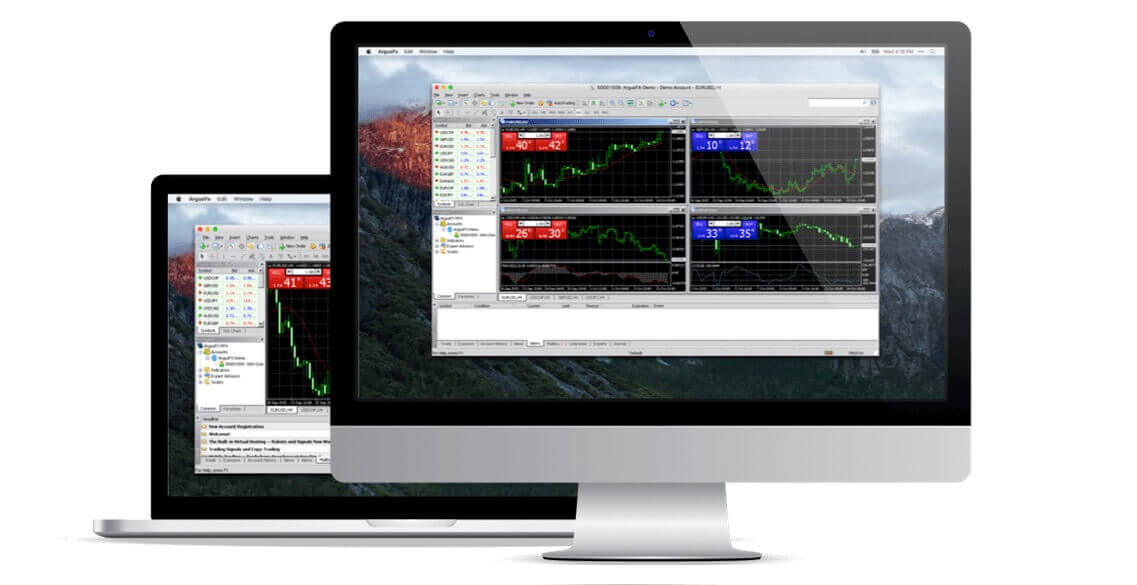
ซื้อขายบน MT5 ด้วย Mac
เข้ากันได้อย่างสมบูรณ์กับ macOS ทั้งหมดจนถึง Big Sur โดยไม่ต้องใช้ Boot Camp หรือ Parallels Desktop MT5 สำหรับ Mac มอบฟังก์ชันต่างๆ มากมายสำหรับการซื้อขายในตลาดโลกโดยไม่ต้องรีโควตและไม่มีการปฏิเสธคำสั่งซื้อ
- ตราสารมากกว่า 1,000 รายการ รวมถึง CFD หุ้น, CFD ดัชนีหุ้น, ฟอเร็กซ์, CFD โลหะมีค่า และ CFD พลังงาน
- ฟังก์ชันบัญชี MT5 แบบเต็มรูปแบบ
- รองรับประเภทคำสั่งซื้อขายทั้งหมด
- เครื่องมือวิเคราะห์ตลาดในตัว
- ฟังก์ชันที่ปรึกษาผู้เชี่ยวชาญเต็มรูปแบบ
- ซื้อขายด้วยค่าสเปรดต่ำถึง 0 พิป
- การซื้อขายเพียงคลิกเดียว
- บัญชีไมโครล็อต
- อนุญาตให้ป้องกันความเสี่ยง
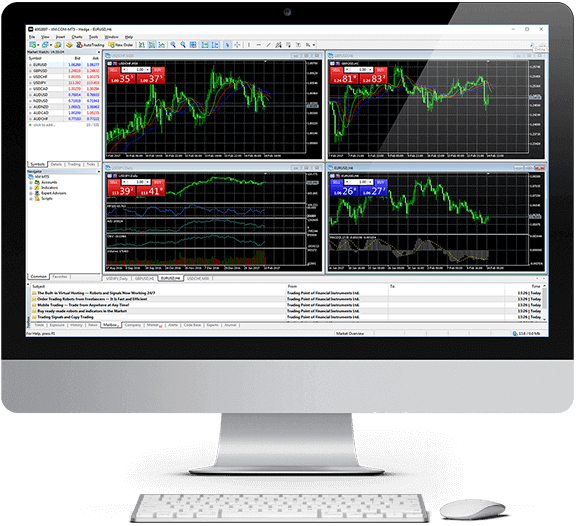
วิธีการติดตั้ง MT5 บน Mac
- เปิด MetaTrader5.dmg และทำตามคำแนะนำในการติดตั้ง
- ไปที่โฟลเดอร์แอปพลิเคชันและเปิดแอป MetaTrader5
- คลิกขวาที่ "บัญชี" และเลือก "เปิดบัญชี"
- พิมพ์ชื่อ“XM Global Limited”และคลิก “ค้นหาโบรกเกอร์ของคุณ”
- คลิกถัดไปและเลือก "เชื่อมต่อกับบัญชีการค้าที่มีอยู่"
- กรุณากรอกชื่อล็อกอินและรหัสผ่านของคุณ
- เลือกเซิร์ฟเวอร์ที่บัญชีของคุณลงทะเบียนไว้จากเมนูแบบเลื่อนลง
- คลิกเสร็จสิ้น
ดาวน์โหลด MT5 สำหรับ macOS ทันที
วิธีการติดตั้ง Expert Advisors/Indicators บน MT5 สำหรับ Mac และเข้าถึงไฟล์บันทึก
- ใน Finder บน Mac ของคุณ เลือกไปไปที่โฟลเดอร์
- คัดลอก/วางเส้นทางด้านล่างและแทนที่ my-user ด้วยชื่อผู้ใช้ Mac ของคุณ: /Users/my-user/Library/Application Support/MetaTrader 5/Bottles/metatrader5/drive_c/Program Files/MetaTrader 5
- ติดตั้ง Expert Advisors ในโฟลเดอร์ MQL5/Experts และรีสตาร์ท MetaTrader5 เพื่อให้แอปพลิเคชันสามารถจดจำ EA ของคุณได้
- ติดตั้งตัวบ่งชี้ในโฟลเดอร์ MQL5/ตัวบ่งชี้ และรีสตาร์ท MetaTrader5 เพื่อให้แอปพลิเคชันสามารถจดจำตัวบ่งชี้ของคุณได้
- ค้นหาไฟล์บันทึกภายใต้โฟลเดอร์บันทึก
คุณสมบัติหลักของ MT5 สำหรับ Mac
- ทำงานได้อย่างราบรื่นกับที่ปรึกษาผู้เชี่ยวชาญและตัวบ่งชี้ที่กำหนดเอง
- การซื้อขายเพียงคลิกเดียว
- ระบบส่งเมล์ภายใน
- การวิเคราะห์ทางเทคนิคที่สมบูรณ์ด้วยตัวบ่งชี้มากกว่า 50 ตัว
- ความสามารถในการสร้างตัวบ่งชี้ที่กำหนดเองและช่วงเวลาต่างๆ
- ความสามารถในการจัดการคำสั่งซื้อขายจำนวนมาก
- การจัดการฐานข้อมูลประวัติและการส่งออก/นำเข้าข้อมูลประวัติ
- รับประกันการสำรองข้อมูลเต็มรูปแบบและความปลอดภัย
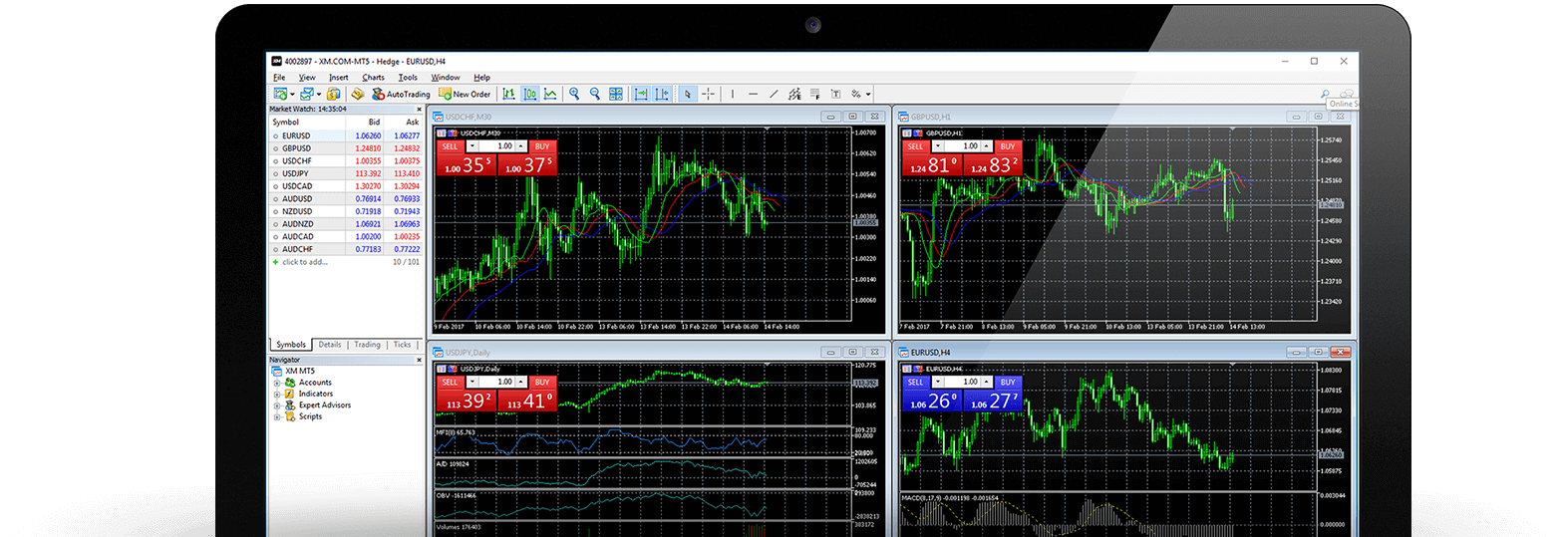
จะถอนการติดตั้ง MT5 สำหรับ Mac ได้อย่างไร?
- ขั้นตอนที่ 1:เปิดโฟลเดอร์แอปพลิเคชันของคุณ
- ขั้นตอนที่ 2:ย้าย MT5 สำหรับ Mac ไปที่ถังขยะ
คำถามที่พบบ่อยของ XM MT5
ฉันจะเข้าถึงแพลตฟอร์ม MT5 ได้อย่างไร?
หากต้องการเริ่มซื้อขายบนแพลตฟอร์ม MT5 คุณจะต้องมีบัญชีซื้อขาย MT5 ไม่สามารถซื้อขายบนแพลตฟอร์ม MT5 ด้วยบัญชี MT4 ที่มีอยู่ได้ หากต้องการเปิดบัญชี MT5 คลิกที่นี่
ฉันสามารถใช้ ID บัญชี MT4 ของฉันเพื่อเข้าถึง MT5 ได้หรือไม่?
ไม่ คุณทำไม่ได้ คุณต้องมีบัญชีซื้อขาย MT5 หากต้องการเปิดบัญชี MT5 คลิกที่นี่
ฉันจะตรวจสอบบัญชี MT5 ของฉันได้อย่างไร?
หากคุณเป็นลูกค้า XM ที่มีบัญชี MT4 อยู่แล้ว คุณสามารถเปิดบัญชี MT5 เพิ่มเติมได้จากพื้นที่สมาชิกโดยไม่ต้องส่งเอกสารยืนยันอีกครั้ง อย่างไรก็ตาม หากคุณเป็นลูกค้าใหม่ คุณจะต้องส่งเอกสารยืนยันที่จำเป็นทั้งหมดให้เรา (เช่น หลักฐานยืนยันตัวตนและหลักฐานที่อยู่)
ฉันสามารถซื้อขาย CFD หุ้นด้วยบัญชีซื้อขาย MT4 ที่มีอยู่ของฉันได้หรือไม่
ไม่ คุณทำไม่ได้ คุณต้องมีบัญชีซื้อขาย MT5 เพื่อซื้อขาย CFD หุ้น หากต้องการเปิดบัญชี MT5 คลิกที่นี่
ฉันสามารถซื้อขายตราสารอะไรได้บ้างบน MT5?
บนแพลตฟอร์ม MT5 คุณสามารถซื้อขายตราสารทั้งหมดที่มีใน XM รวมถึง CFD หุ้น, CFD ดัชนีหุ้น, ฟอเร็กซ์, CFD โลหะมีค่า และ CFD พลังงาน
บทสรุป: เพลิดเพลินกับการซื้อขายที่ราบรื่นด้วย XM MT5 บน Mac
ด้วย XM MT5 สำหรับ Mac เทรดเดอร์สามารถเพลิดเพลินไปกับแพลตฟอร์มอันทรงพลังที่มอบเครื่องมือที่จำเป็นทั้งหมดสำหรับวิเคราะห์ตลาด ดำเนินการซื้อขาย และตรวจสอบประสิทธิภาพของบัญชีอย่างมีประสิทธิภาพ กระบวนการดาวน์โหลด ติดตั้ง และเข้าสู่ระบบในแพลตฟอร์มนั้นรวดเร็วและง่ายดาย ช่วยให้คุณเริ่มซื้อขายได้โดยเร็วที่สุด
หากทำตามแนวทางนี้ คุณจะพร้อมที่จะใช้ประโยชน์จากศักยภาพทั้งหมดของ XM MT5 บน Mac ของคุณ ยกระดับประสบการณ์การซื้อขายของคุณ และให้คุณเข้าถึงเครื่องมือขั้นสูงที่จะช่วยให้คุณตัดสินใจอย่างรอบรู้ในตลาดโลกได้